Comment rejoindre le programme Windows App Preview
Microsoft a lancé un nouveau programme qui permettra aux utilisateurs de tester les versions préliminaires des applications individuelles du Store. Ce nouveau programme est complètement indépendant du programme Windows Insider. Aujourd'hui, nous verrons comment rejoindre ou quitter le programme Windows App Preview pour les applications Store dans Windows 10.
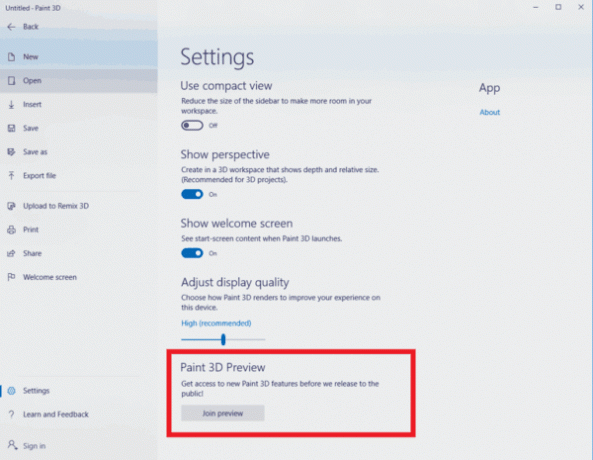
En rejoignant le programme, l'utilisateur pourra essayer les versions les plus récentes des applications intégrées telles que Caméra, Photos, Réveil et Horloge, Courrier, etc. Au moment d'écrire ces lignes, la liste des applications disponibles dans le programme se présente comme suit :
Publicité
- Centre de commentaires
- Photos Microsoft
- Notes autocollantes
- Conseils Microsoft
- Peinture 3D
- Alarmes et horloge Windows
- Calculatrice Windows
- Caméra Windows
- Visionneuse de réalité mixte Windows
- Enregistreur vocal Windows
L'annonce officielle affirme ce qui suit.
Nous facilitons l'essai des dernières mises à jour d'applications avec les versions Insider Preview avec le nouveau Programme de prévisualisation de l'application Windows. Nous avons entendu des commentaires de Windows Insiders selon lesquels le fait de devoir s'inscrire à Skip Ahead pour recevoir la dernière application les mises à jour n'étaient pas idéales car cela obligeait les initiés à utiliser également des versions très précoces et parfois instables de le système d'exploitation. Les initiés nous ont dit qu'ils voulaient pouvoir essayer les dernières mises à jour d'applications, mais être sur les dernières versions Insider Preview des anneaux Fast, Slow et Release Preview. Désormais, grâce au programme de prévisualisation des applications Windows, les initiés de n'importe quel anneau peuvent choisir de prévisualiser des applications individuelles.
Pour rejoindre le programme Windows App Preview, procédez comme suit.
- Ouvrez l'application pour laquelle vous souhaitez rejoindre le programme d'aperçu d'initiés. Par exemple, il peut s'agir de l'application Feedback Hub.
- Ouvrez la page Paramètres ou À propos de l'application.
- Clique sur le Rejoindre l'aperçu bouton.
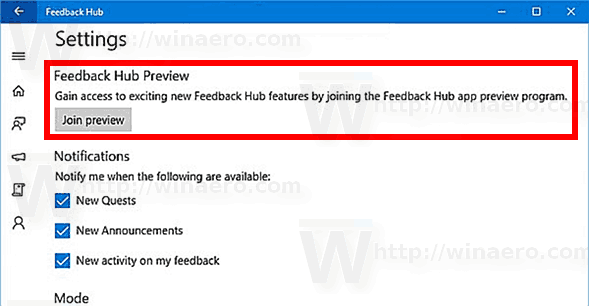
- Ensuite, activez l'option J'ai examiné les détails du programme pour Feedback Hub Preview et cliquez sur le Adhérer maintenant bouton.

Vous avez terminé. Une boîte de confirmation apparaîtra à l'écran.
Remarque: si la limite a été atteinte pour cet aperçu d'application pour l'application, vous recevrez une notification en cliquant sur le bouton et au fur et à mesure que d'autres créneaux s'ouvriront, vous pourrez rejoindre l'aperçu.
Si vous changez d'avis, vous pouvez quitter le programme Aperçu à tout moment.
Quitter le programme d'aperçu d'application
- Ouvrez l'application souhaitée.
- Accédez à sa page Paramètres ou À propos.
- Clique sur le Laisser l'aperçu bouton.

- Clique sur le Quitter l'aperçu dans la boîte de dialogue suivante pour confirmer l'opération.
Ce nouveau programme App Preview permettra à Fast Ring Insiders d'accéder aux toutes dernières versions des applications Store, auparavant disponibles exclusivement sur l'anneau Skip Ahead.
Remarque: si vous êtes un initié sur Skip Ahead, vous n'avez pas besoin de vous inscrire au nouveau programme. Vous obtiendrez déjà les dernières versions des applications.

